Теперь вы можете автоматически пополнять ваш баланс для успешной Покупки ссылок, работы Биржи отзывов и регулярного выполнения услуг из нашей Оптимизации сайта.
Сделать это можно двумя способами:
- Нажмите на ссылку «Автоплатёж» на виджете «Баланс», как показано на картинке.
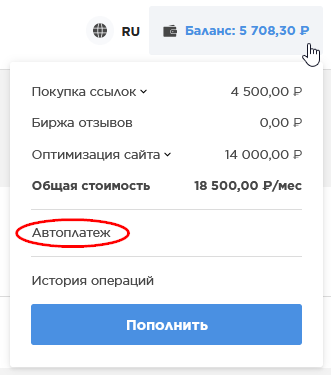 Автоплатеж_меню баланса.png
Автоплатеж_меню баланса.png
Далее вы увидите статус вашего автоплатежа. Если он остановлен, то необходимо добавить новую карту, совершить платеж на любую сумму от 1 рубля, для добавления карты пополнения.
При успешном добавлении ваша карта отобразится на странице автопополнения.
При не успешном система выдаст соответствующую ошибку.
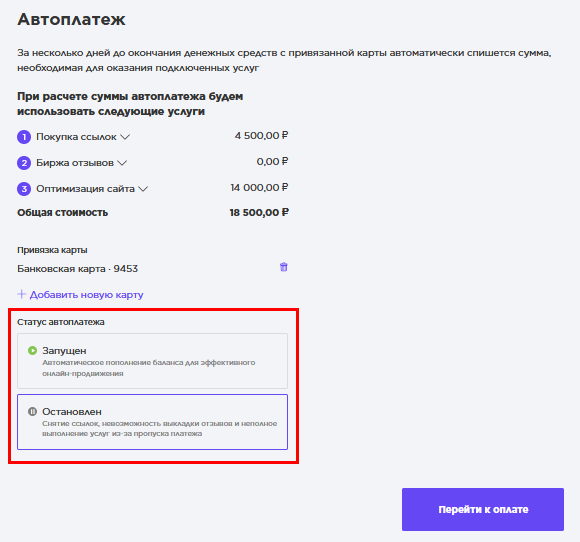 статус автоплатежа.png
статус автоплатежа.png
При выборе «+Добавить карту» укажите ее данные, поставьте галочку в чекбоксе о согласии на обработку персональных данных и оплатите.
Также вы можете подключить автоплатеж при любом пополнении, перейдя по одноименной ссылке.
 подключить автоплатеж.png
подключить автоплатеж.png
В автопополнении действует следующая система статусов:
Запущен – автопополнение запущено, денежные средства списываются с карты.
Остановлен – автопополнение остановлено, деньги с карты списываться не будут.
Остановлено - Требует внимания – произошла одна из ошибок (например, ошибка в поле срока действия карты, карта не поддерживается или неверный PIN-код, неверный пароль или карта отключена и пр.) и отправляется письмо об этом. В таком случае автопополнение остановлено и требует внимания, так как появилась ошибка. При настроенном платеже не получилось списать деньги с вашей карты.
Изменение карты
На странице автопополнения вы можете изменить карту, с которой будет происходить автопополнение:
- выбрать из ранее добавленных карт
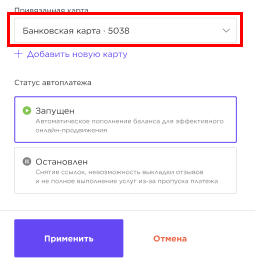 банковская карта_автоплатеж.png
банковская карта_автоплатеж.png
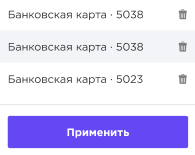 выпадающий список карт.png
выпадающий список карт.png
- добавить новую карту и выбрать ее
Условия настоек пополнения за подключенные услуги сохраняются. Денежные средства списываются с новой карты, а на предыдущей отключается автопополнение.
Удаление карты
На странице автопополнения вы можете удалить карты, которые посчитаете нужным. Для этого напротив желаемой карты необходимо нажать на кнопку «Удалить карту».
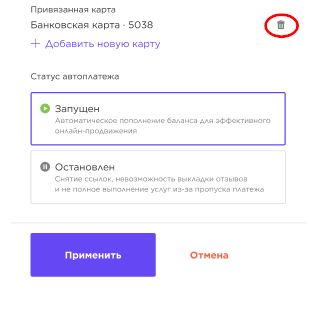 банк карта удалить_автоплатеж.png
банк карта удалить_автоплатеж.png
При клике на кнопку «Удалить карту» появляется окно-подтверждение:
«Удалить» - карта удалена, «Отмена» - возврат на страницу автопополнения.
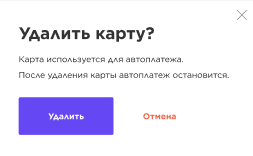 удалить карту.png
удалить карту.png
FAQ Rookee
- Что такое «резерв»? Для чего нужен резерв?
- За что взимается сервисный сбор при оплате услуг системы? Могу ли я не платить сервисный сбор?
- Как оплатить услуги Rookee?
- В каких случаях баланс аккаунта становится отрицательным?
- Как мне узнать подробную информацию о балансе?
- Как оплатить услуги Rookee в другой валюте?
- Как ознакомиться с расходами за определённый период?
- Из чего складывается «Общая стоимость» на виджете «Баланс»?
- Как я могу снять деньги со счёта в системе Rookee? Как вывести средства из системы?
- Почему не прошел платеж по банковской карте?

